Layanan Google Play sangat penting untuk pengoperasian aplikasi dan layanan Google di perangkat Android. Ini membuat aplikasi terus diperbarui, menyediakan layanan lokasi, mendorong sinkronisasi data ke Google, dan secara umum meningkatkan kinerja aplikasi.
Meskipun Layanan Google Play mempunyai banyak aspek, hal ini tidak menguras baterai perangkat Anda lebih cepat dari biasanya. Namun ada beberapa faktor yang bisa memicu layanan mengonsumsi baterai secara berlebihan. Dalam artikel ini, kami menyoroti penyebab utama masalah pengurasan baterai Layanan Google Play dan solusinya masing-masing.
Tips Cepat: Untuk memeriksa penggunaan baterai Layanan Google Play di Android, buka Setelan , pilih Baterai , ketuk menu ikon di pojok kanan atas, pilih Penggunaan baterai , dan cari layanan Google Play di bagian “Penggunaan Baterai Sejak Terisi Penuh”.
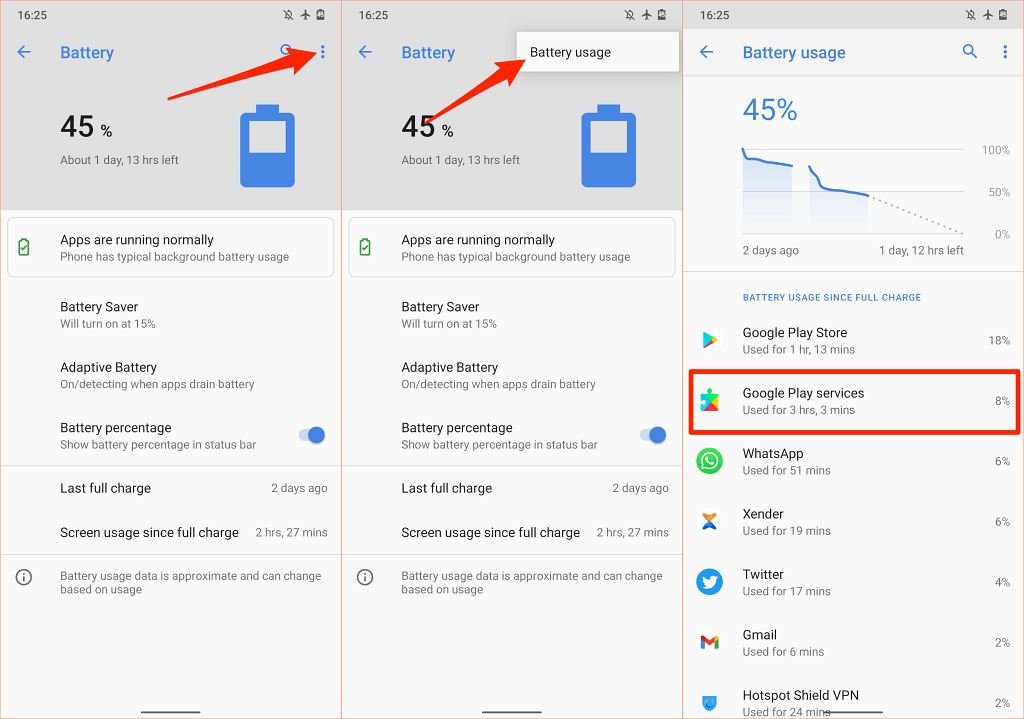
Pembaruan Paksa Layanan Google Play
Semua perangkat Android secara otomatis memperbarui layanan Google Play segera setelah versi baru tersedia di Play Store. Jika perangkat Anda gagal memperbarui layanan Google Play di latar belakang, beberapa aplikasi dan layanan Google mungkin berhenti berfungsi dengan benar. Hal ini juga dapat memicu layanan Google Play mengonsumsi daya baterai lebih banyak dari biasanya.
Untungnya, Anda selalu dapat memperbarui layanan Google Play secara manual di perangkat Android Anda.
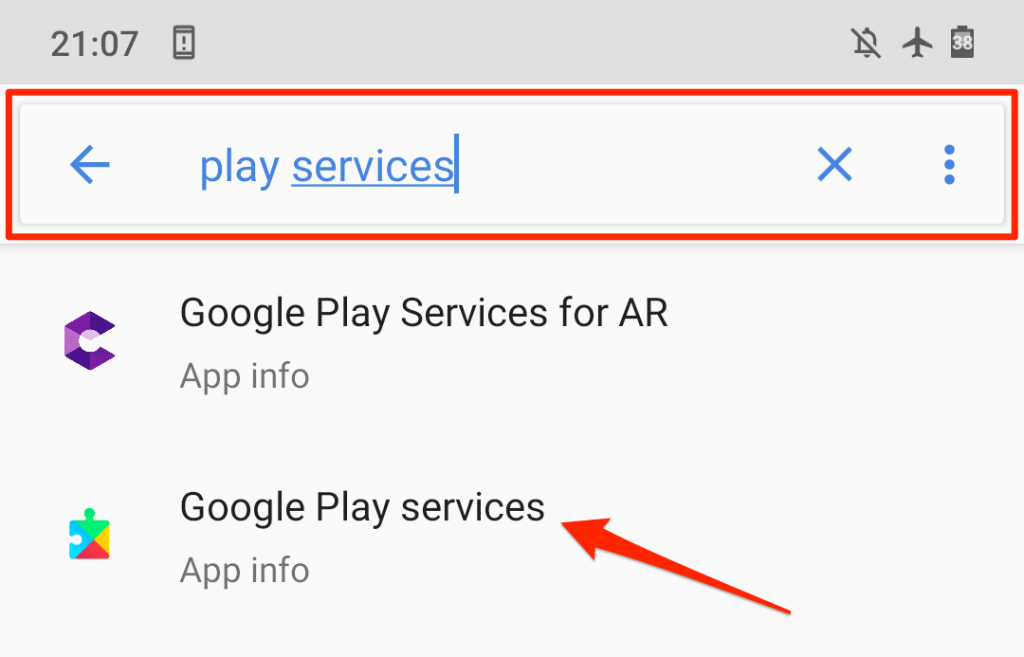
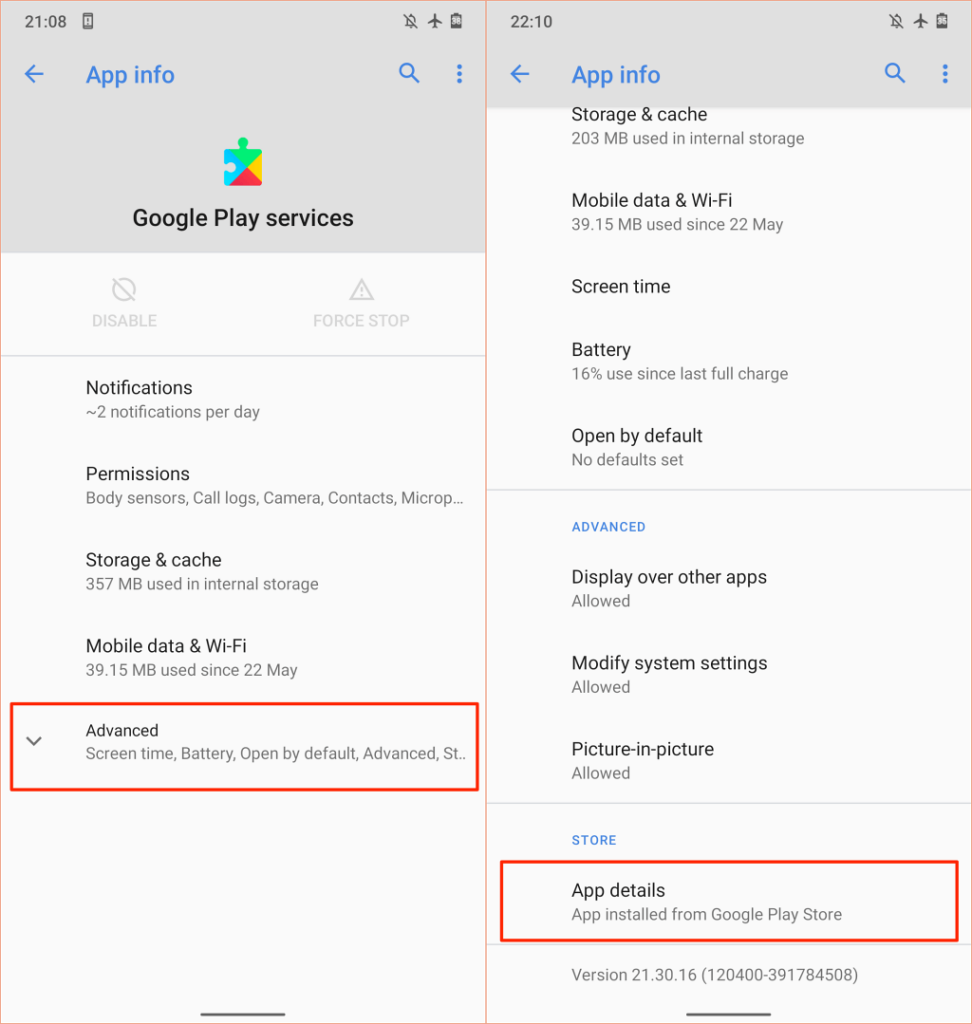

Hapus Cache dan Data Layanan Google Play
Layanan Google Play, seperti aplikasi Android lainnya, menyimpan file sementara (juga disebut Data Cache) di ponsel cerdas Anda untuk meningkatkan kinerja. Sayangnya, file-file ini juga dapat mengakibatkan masalah kinerja, penggunaan penyimpanan berlebih, masalah memori, dan banyak lagi..
Menghapus data cache sementara adalah salah satu cara mudah untuk memperbaiki masalah pengurasan baterai layanan Google Play.
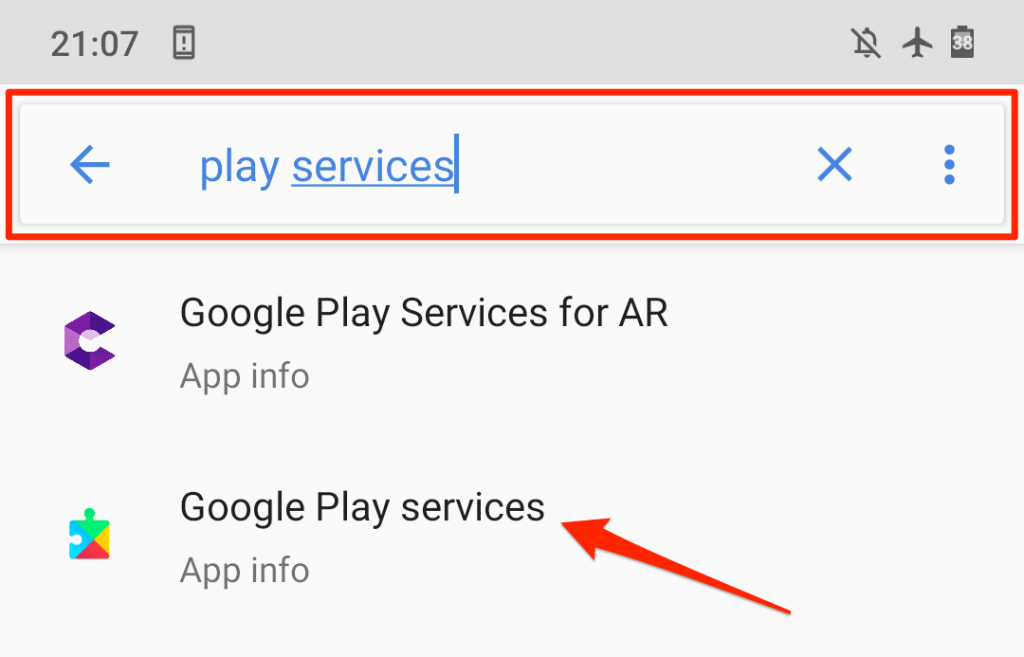
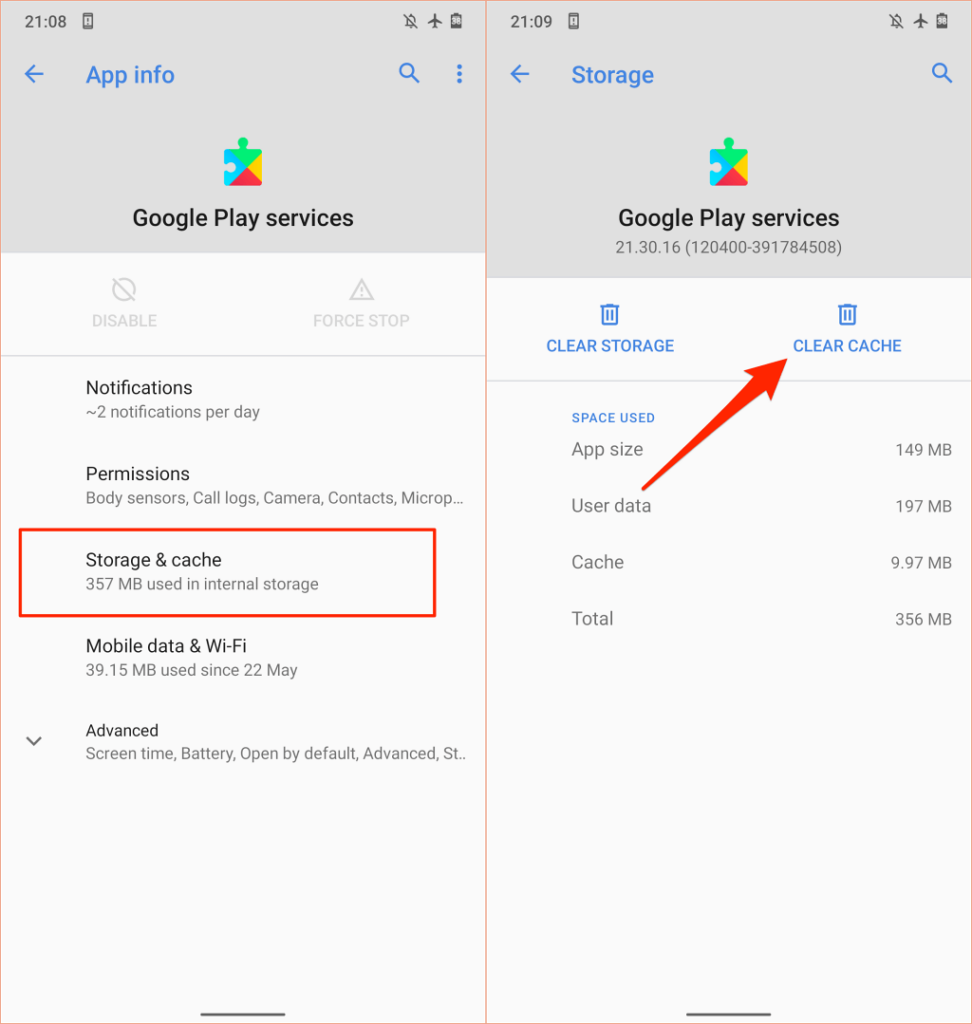
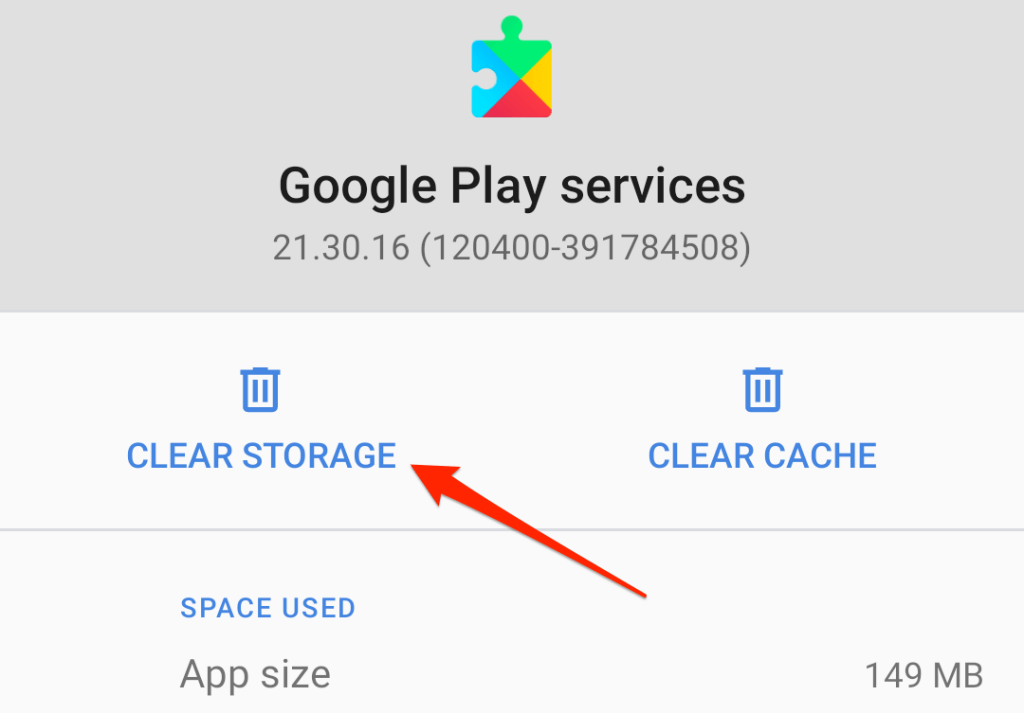
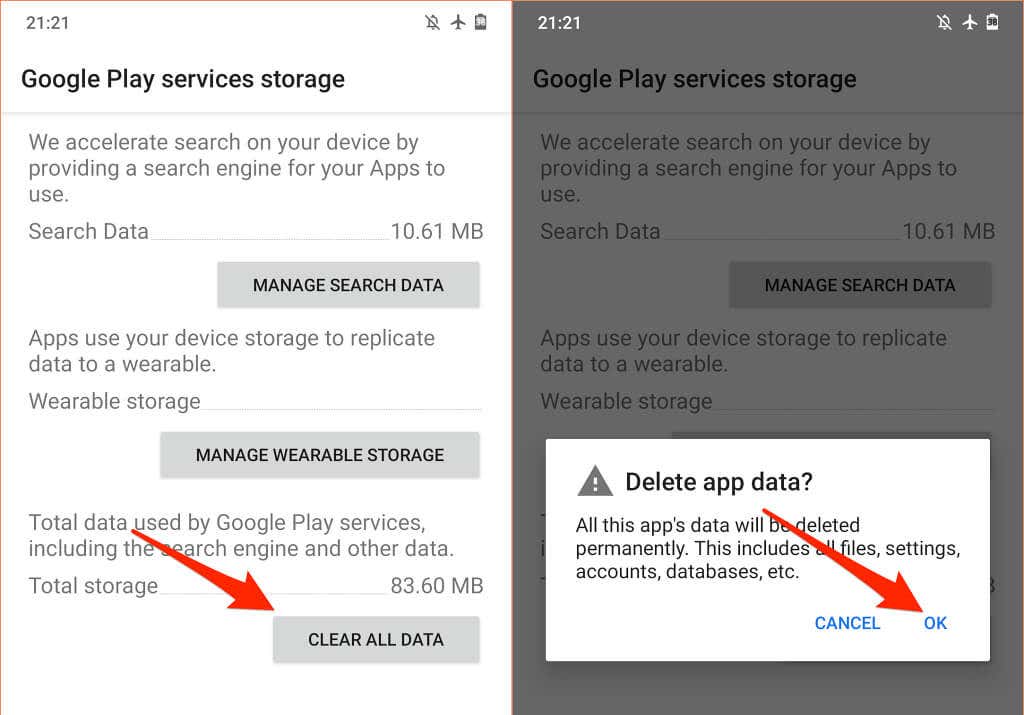
Hapus Cache dan Data Google Play Store
Menghapus cache dan data penyimpanan Play Store dapat memperbaiki masalah dengan layanan Google Play.
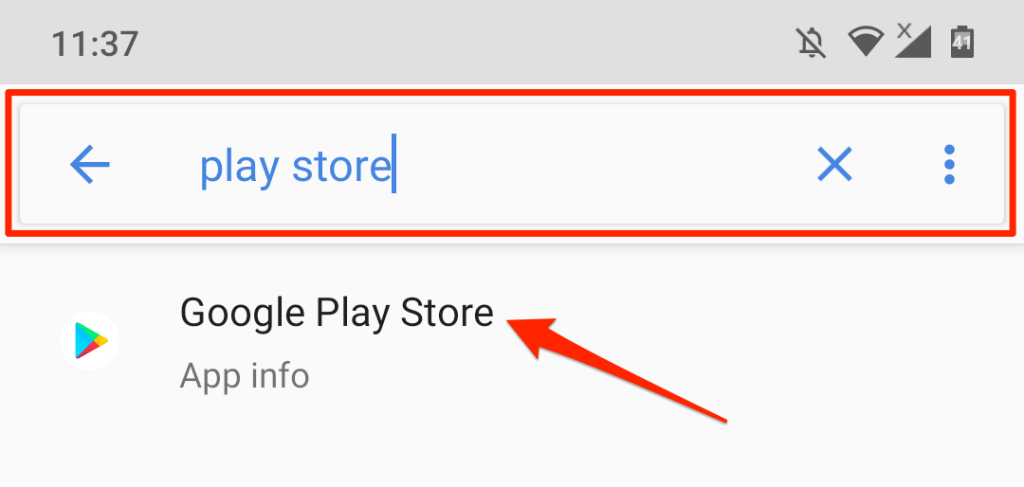
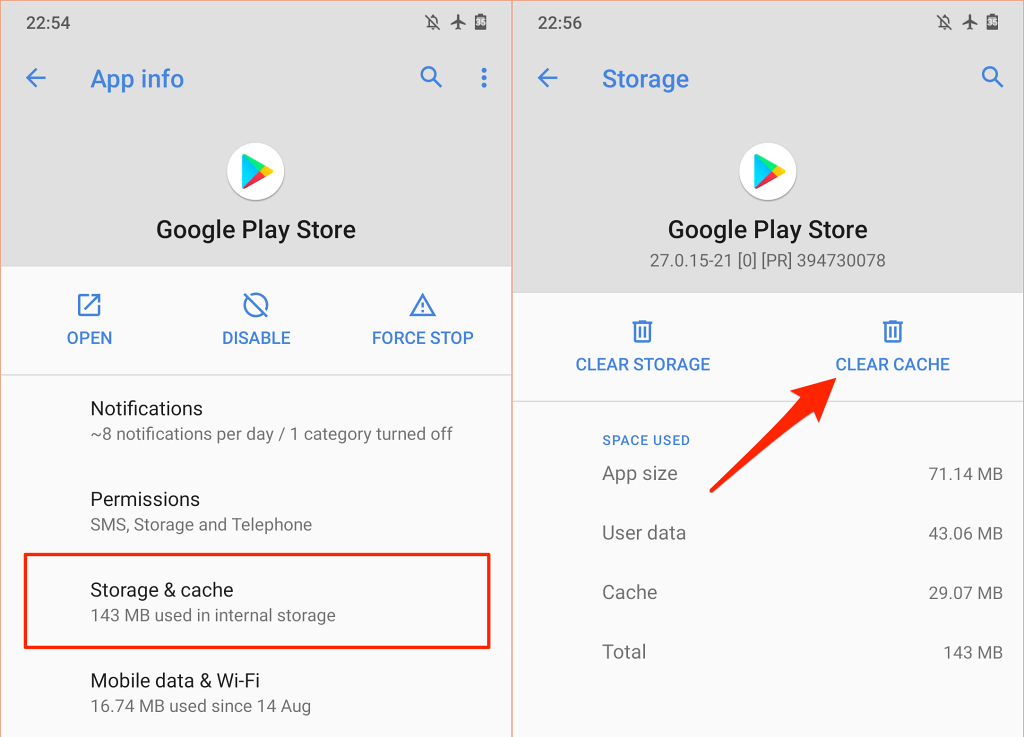
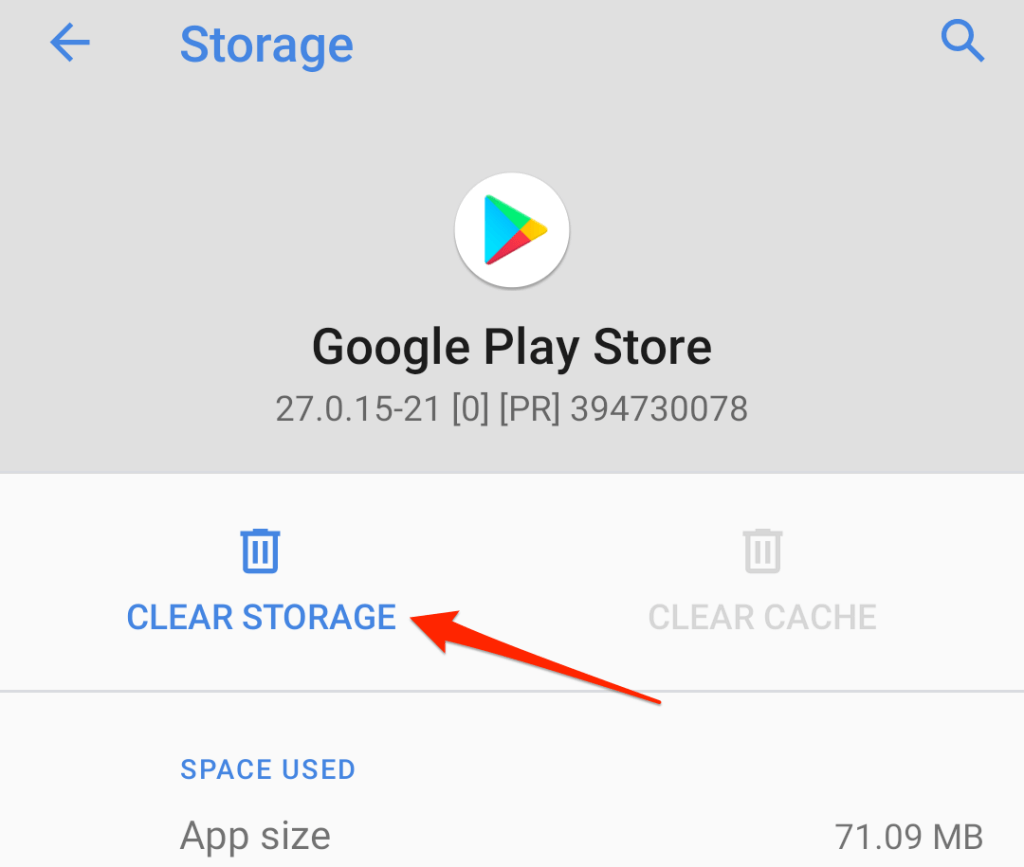
Setel Ulang Layanan Google Play
Ini berarti mencopot pemasangan semua pembaruan Layanan Google Play dari perangkat Anda dan menyetel ulang layanan sistem ke default pabrik.
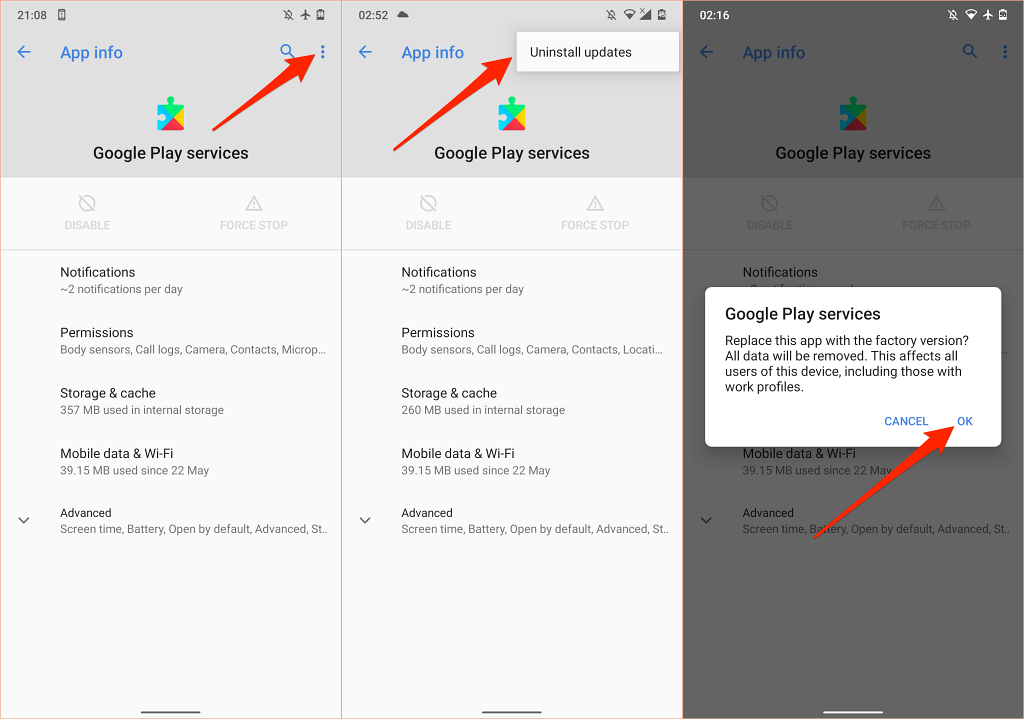
Tinjau Setelan Sinkronisasi Perangkat Anda
Layanan Google Play juga bertanggung jawab untuk menyinkronkan data pribadi dan aplikasi ke akun Google Anda. Layanan Google Play akan menguras baterai Anda dengan cepat jika Anda memiliki beberapa akun yang menyinkronkan banyak data secara bersamaan. Atau, jika perangkat mengalami kegagalan sinkronisasi Anda. Layanan Google Play akan terus mencoba ulang sinkronisasi, sehingga menghabiskan baterai perangkat Anda..
Periksa pengaturan perangkat Anda dan nonaktifkan sinkronisasi otomatis untuk akun dan data yang tidak diperlukan.
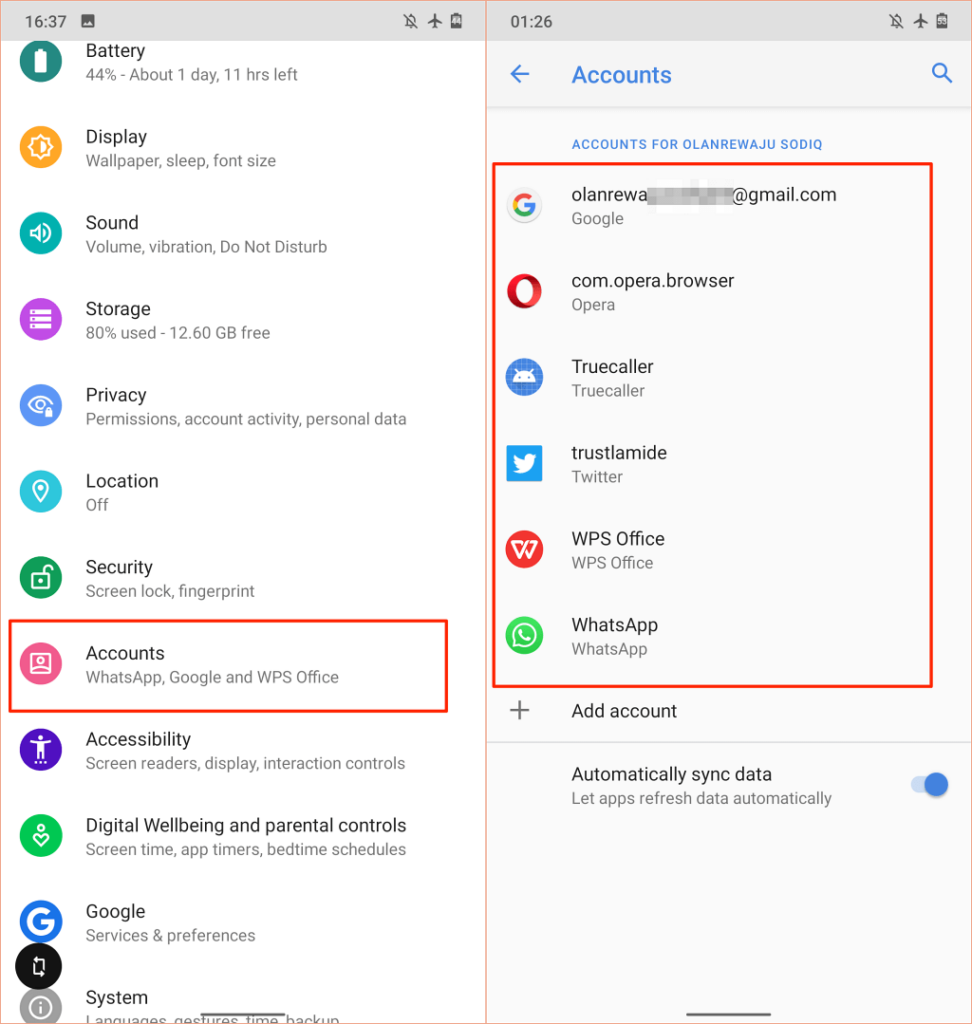
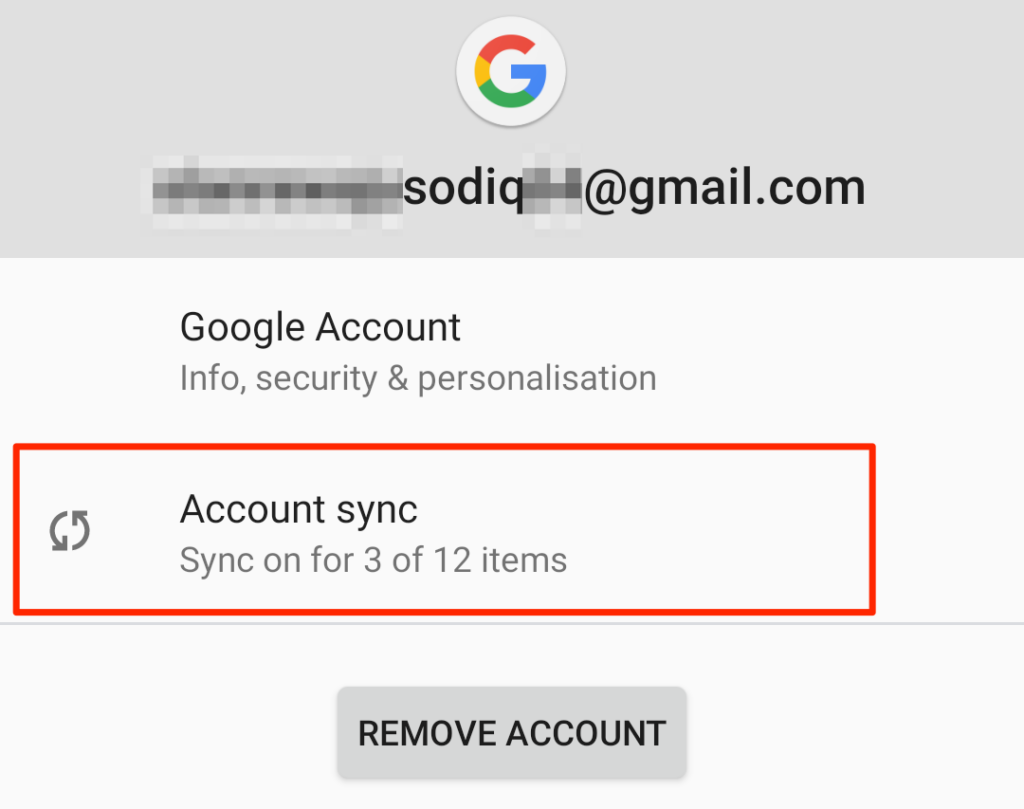
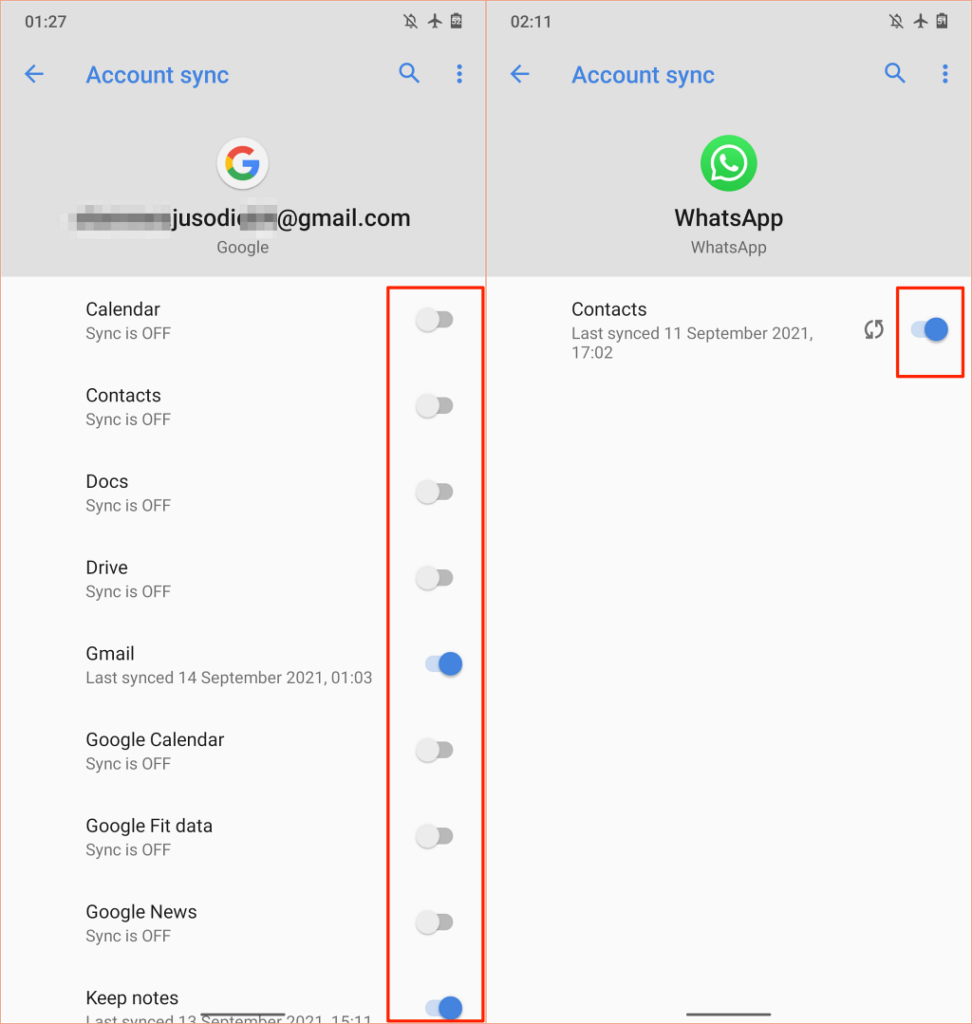
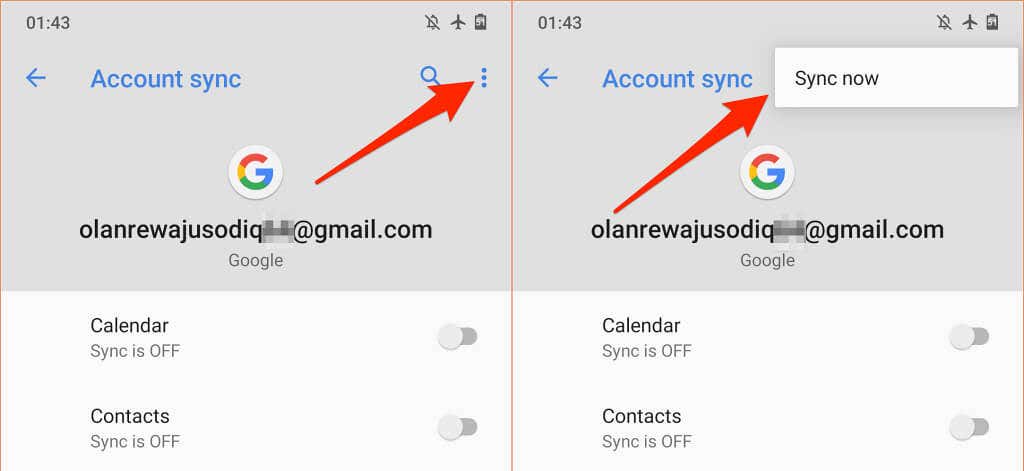
Saat Anda menggunakannya, pastikan perangkat Anda memiliki koneksi internet aktif. Colokkan perangkat Anda ke sumber listrik dan gunakan koneksi Wi-Fi melalui data seluler.
Tinjau Izin Lokasi Perangkat Anda
Layanan Google Play adalah penyedia utama layanan lokasi di Android. Semakin banyak aplikasi yang memiliki akses ke lokasi perangkat Anda, semakin keras layanan Google Play bekerja, sehingga mengakibatkan peningkatan konsumsi baterai. Periksa setelan izin lokasi perangkat Anda dan nonaktifkan izin lokasi untuk aplikasi yang tidak digunakan atau tidak diperlukan.
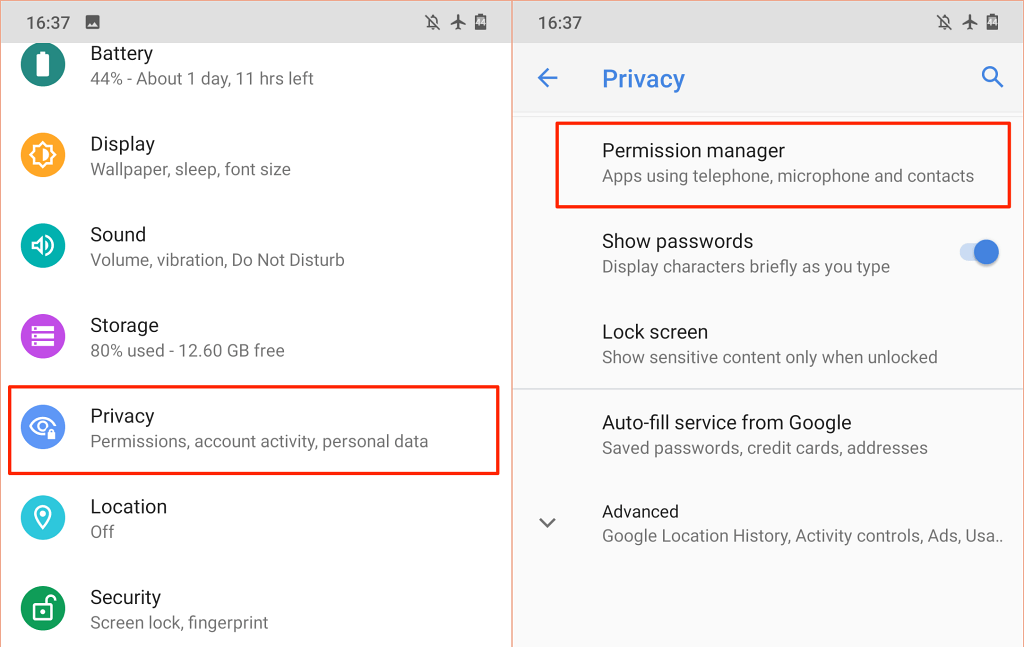
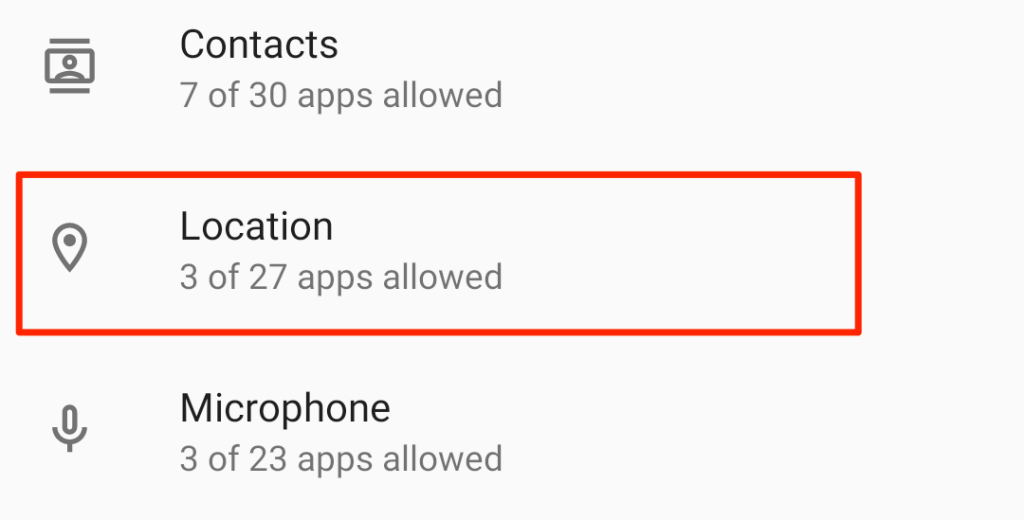
Sebaiknya nonaktifkan akses lokasi “Sepanjang Waktu” untuk semua aplikasi. Konfigurasikan aplikasi untuk mengakses lokasi perangkat Anda hanya saat digunakan. Lebih baik lagi, nonaktifkan akses lokasi jika tidak diperlukan—akses real-time ke lokasi Anda akan menguras baterai Anda.
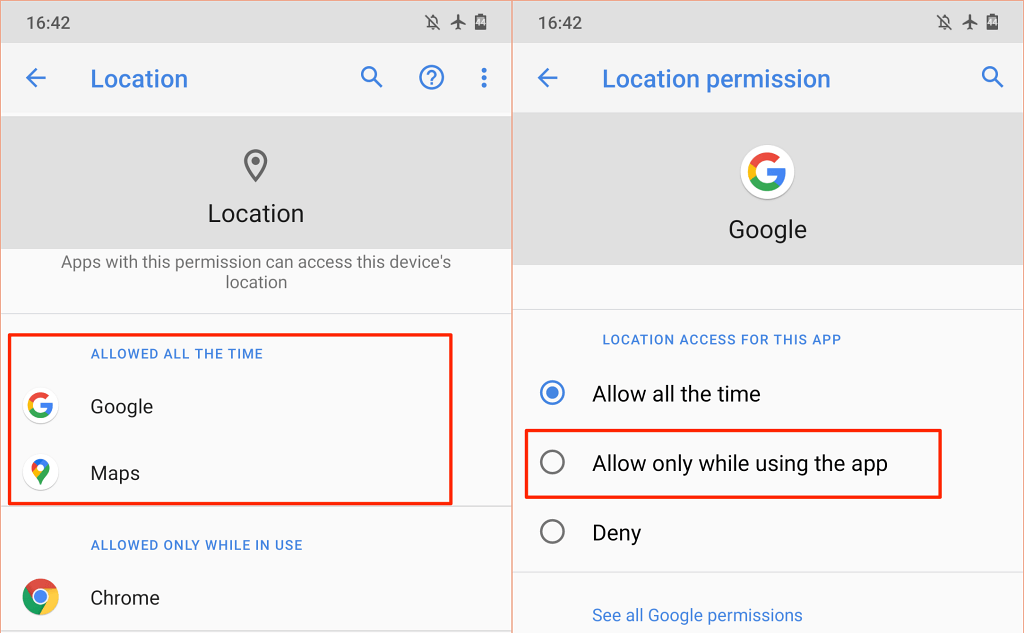
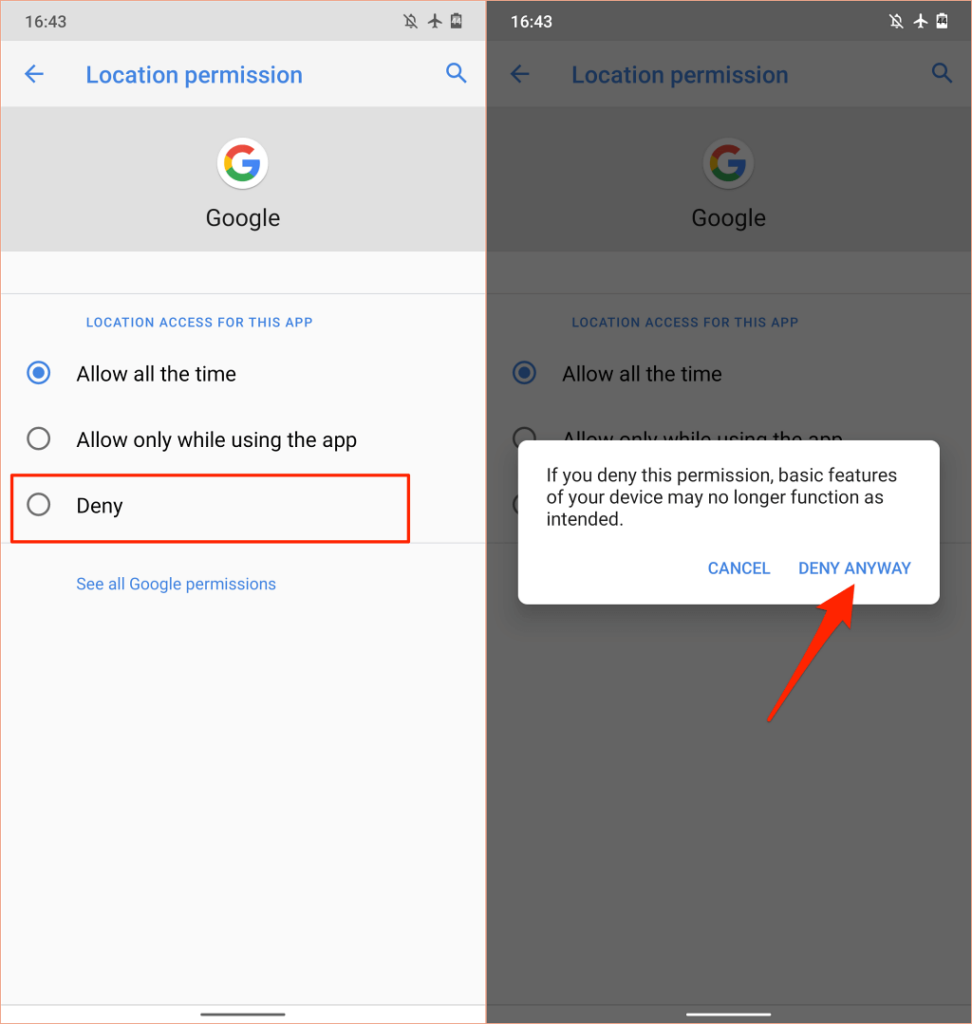
Membaca dengan teliti aplikasi di bagian “Diizinkan Sepanjang Waktu” dan “Hanya Diizinkan Saat Digunakan” dan mencabut akses lokasi untuk aplikasi aneh apa pun, atau aplikasi yang dapat berfungsi dengan benar tanpa akses lokasi..
Perhatikan bahwa menonaktifkan akses lokasi dapat membuat beberapa aplikasi dan fitur sistem tidak tersedia. Misalnya, pengingat berbasis lokasi mungkin tidak berfungsi jika Anda menonaktifkan izin akses lokasi real-time untuk aplikasi Agenda atau Pengingat.
Jadi, audit izin lokasi perangkat Anda dengan cermat dan nonaktifkan akses real-time atau akses “sedang digunakan” untuk aplikasi yang tidak penting, atau aplikasi yang dapat berfungsi dengan benar tanpa akses lokasi.
Reboot Perangkat Anda
Terkadang, memulai ulang ponsel cerdas atau tablet Android Anda akan memperbaiki masalah yang menyebabkan layanan Google Play dan aplikasi sistem lainnya tidak berfungsi.
Tekan dan tahan tombol daya perangkat Anda dan pilih Mulai Ulang di menu daya.
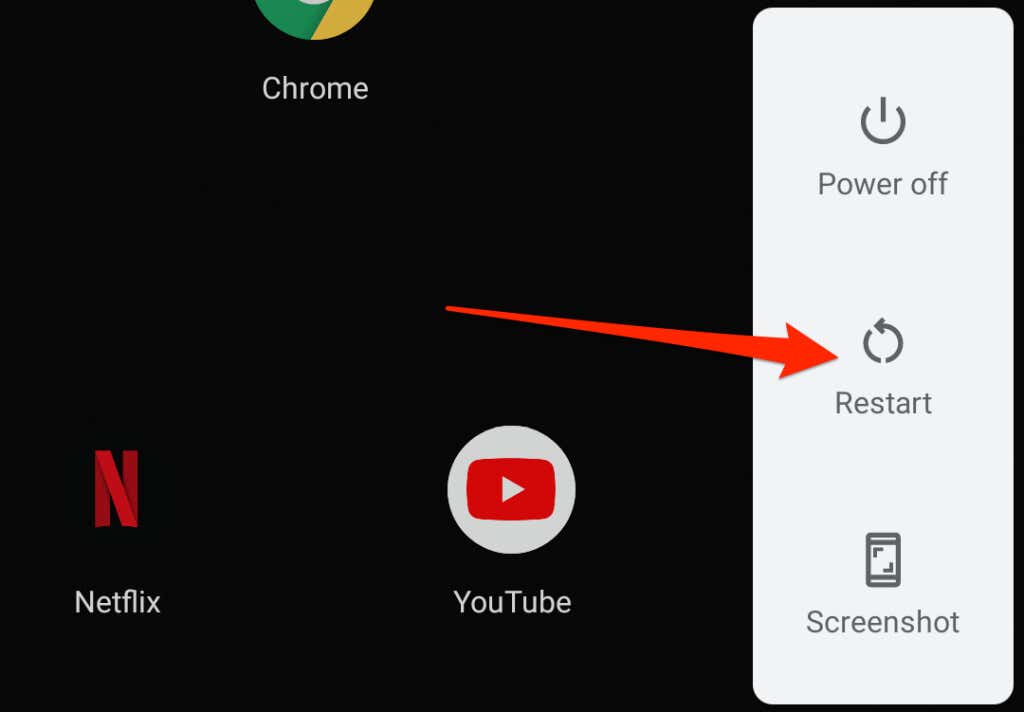
Gunakan perangkat Anda selama beberapa menit atau jam dan periksa penggunaan baterai perangkat Anda. Jika Layanan Google Play masih berada di puncak tabel penggunaan baterai, perbarui sistem operasi perangkat Anda.
Perbarui atau Turunkan Versi Perangkat Anda
Bug tingkat sistem pada versi Android lama atau baru dapat memengaruhi kinerja aplikasi dan layanan Google. Perbarui sistem operasi perangkat Anda jika Anda sudah lama tidak menginstal pembaruan besar atau patch keamanan.
Buka Setelan >Sistem >Lanjutan >Pembaruan sistem dan instal pembaruan baru atau yang menunggu keputusan di halaman.
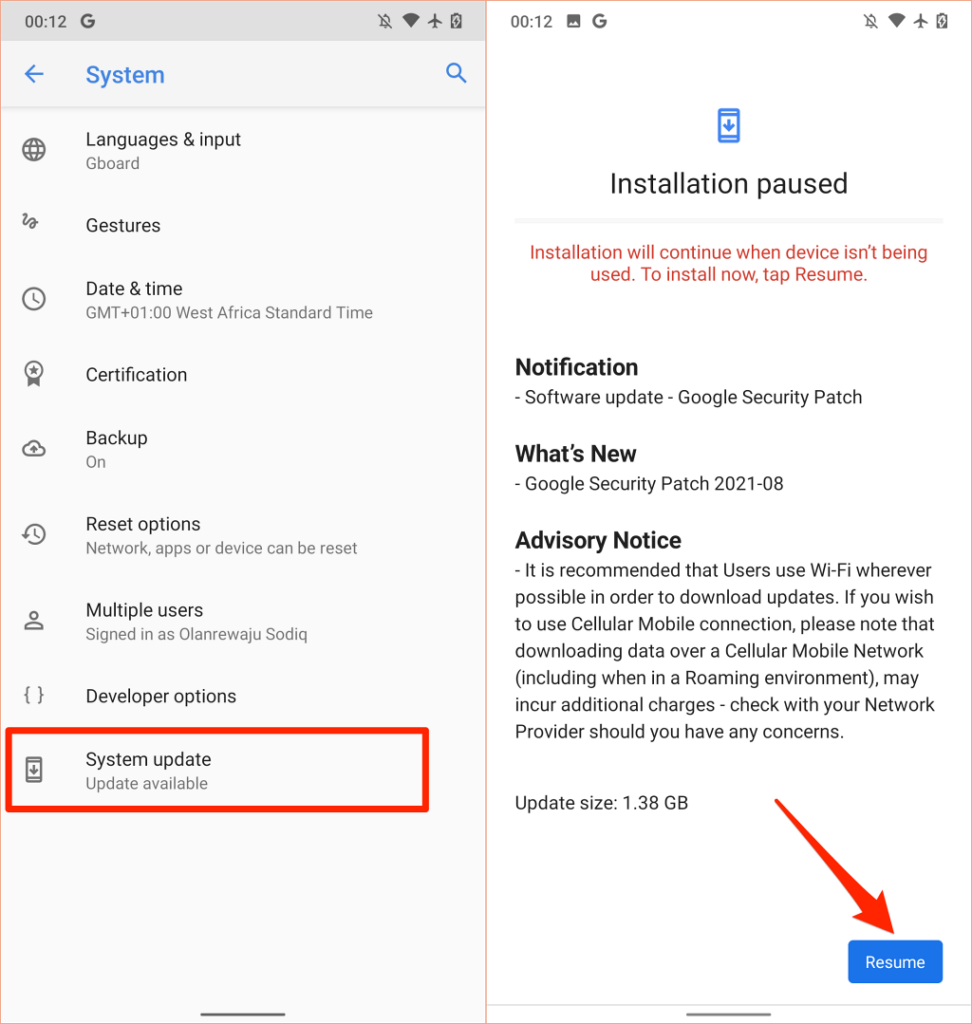
Sebaliknya, jika Anda melihat baterai layanan Google Play terkuras setelah menginstal pembaruan sistem, turunkan versi perangkat Anda ke versi Android yang lebih lama dan bebas bug.
Pengurasan Baterai Google Play Store Telah Diperbaiki
Jika masalah pengurasan baterai layanan Google Play terus berlanjut, atau ponsel Anda mati meskipun indikator baterai menunjukkan Anda masih memiliki sisa daya yang cukup, pertimbangkan mengkalibrasi ulang baterai perangkat Anda. Mengaktifkan Penghemat Baterai Android (Pengaturan >Baterai >Penghemat Baterai >Aktifkan Sekarang ) adalah langkah pemecahan masalah lain yang layak dilakukan untuk mencoba.
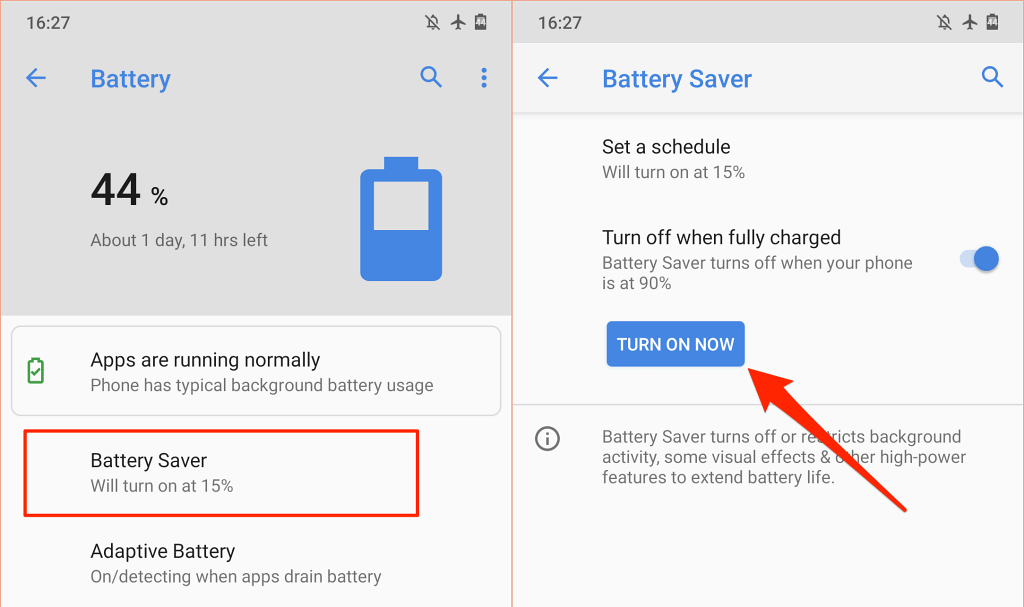
Ini akan membantu menghemat baterai perangkat Anda dengan mengurangi aktivitas latar belakang aplikasi dan layanan tertentu.
Jika tidak ada perubahan, hubungi Dukungan Google Play, produsen perangkat Anda, atau jadwalkan janji temu di pusat perbaikan terdekat agar perangkat Anda diperiksa untuk mengetahui adanya kelainan terkait perangkat lunak dan perangkat keras..
.